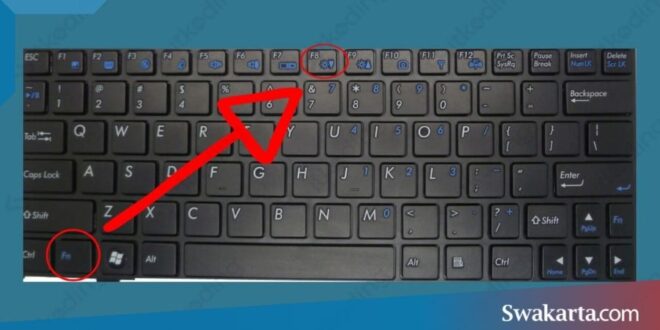Daftar isi
8 Cara Mengatur Kecerahan Laptop Asus Windows 10 & 7
Swakarta.com – Mengatur Kecerahan Laptop Asus – Menyesuaikan kecerahan laptop Asus tentunya perlu dilakukan agar tidak mempengaruhi kesehatan mata saat digunakan dalam waktu lama.
Jika kecerahan laptop terlalu terang akan menyebabkan mata cepat lelah dan mengurangi penglihatan. Oleh karena itu, sangat penting untuk mengatur kecerahan laptop agar dapat disesuaikan dengan kebutuhan, seperti pada malam hari atau pada siang hari.
Laptop asus memiliki banyak sekali pengguna di Indonesia, kurang lebih sama dengan pengguna seri Hp realme. Laptop Asus dipilih karena memiliki spesifikasi mumpuni dengan harga yang cukup terjangkau.
Tentu tidak baik jika harus menulis dalam keadaan terang, namun kecerahan layar laptop Asus sangat terang. Begitu juga jika dalam keadaan gelap, biasanya orang akan mengurangi intensitas cahaya layar agar mata bisa bekerja lebih nyaman.
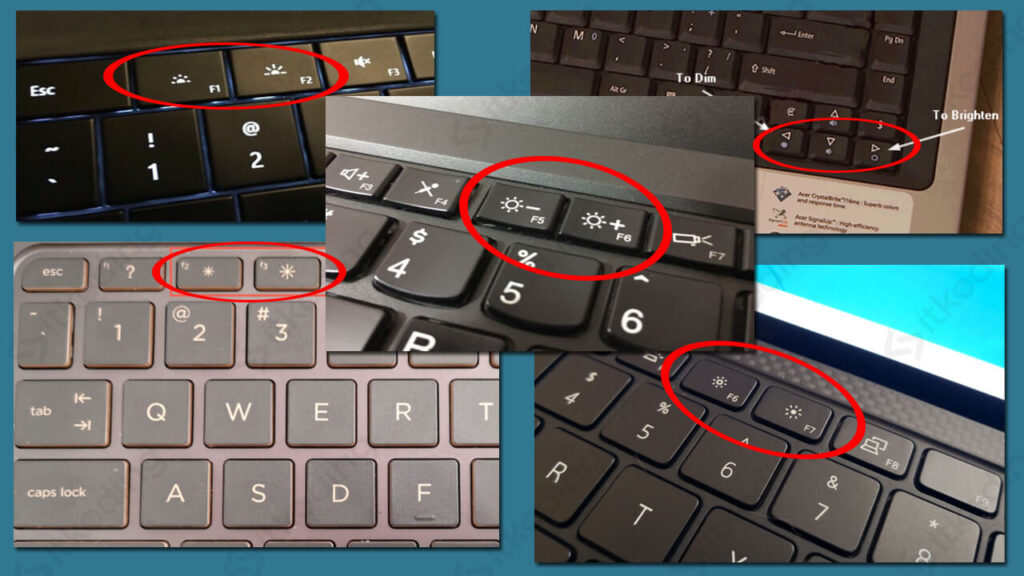
Cara Mengatur Kecerahan Laptop Asus
1. Menggunakan Kombinasi Tombol FN
Pertama silahkan gunakan shortcut pada keyboard di laptop asus kamu. Silahkan cari simbol seperti gambar di atas. Untuk dapat mengurangi kecerahan, silakan tekan fn + F1, sambil meningkatkan fn + F2. Kamu bisa mengatur tingkat kecerahan secara manual sesuai keinginan.
2. Menggunakan Kombinasi Tombol Windows
Selain menggunakan kombinasi tombol FN, untuk mengatur kecerahan layar pada Laptop Asus juga bisa dilakukan dengan menekan tombol Windows + tombol X. Setelah itu akan muncul menu Brightness, silahkan atur kecerahan layar sesuai selera kamu.
3. Mengatur Kecerahan Laptop Asus Lewat Mobility Center
Kemudian kamu bisa mengakses fitur Mobility Center yang merupakan pengaturan sentral yang meliputi volume, tampilan, baterai, sinkronisasi dan lain-lain. Untuk dapat mengakses Pusat Mobilitas, kamu juga harus pergi ke:
- Klik kanan Start Menu lalu masuk ke WinX
- Pilih Mobility Center.
- Terdapat menu Display Brightnes, tinggal slide kekanan untuk menambah dan ke kiri untuk mengurangi tingkat cahaya
- Apabila sudah selesai tinggal close saja
4. Lewat Personalize
- Klik kanan di layar home (bebas)
- Menu Box muncul, pilih Personalize
- Pilih display untuk mengatur pada sisi pojok kiri bawah
- Klik Adjust Brightness kemudian atur sesuai keinginan kalian
5. Lewat Display Settings
Karena berhubungan dengan layar maka cara aksesnya melalui menu Display. Selain mengatur kecerahan kamu juga bisa melakukan pengaturan layar lainnya.
- Klik kanan di layar
- Muncul menu, pilih Display Settings
- Operasi sistem menampilkan pengaturan layar mencakup resolution, Brightness, night light serta lain nya
Masuk Brightness and color lalu pilih Change Brightness. - Silahkan geser untuk mengatur kecerahan laptop Asus, apabila selesai tutup jendela nya
6. Menggunakan Slider Windows 10
Pada laptop Asus tentunya akan sama dengan lain nya, akses cepat bisa melalui toobar bawah.
- Pergi ke bagian kanan bawah layar
- Klik bagian simbol baterai
- Pilih bagian kecerahan layar, klik kemudian kecerahan akan berubah sesuai persentase sistem laptop
7. Menggunakan Slider Windows 7
Cara ini hampir dengan sama dengan seri 10 namun memiliki pemilihan menu tersembunyi. Jadi silahkan ikuti cara lengkapnya dibawah ini
- Pergi ke bagian kanan bawah layar
- Klik bagian simbol baterai
- Pilih Adjust screen brightness.
- Geser slider untuk mengatur kecerahan
8. Lewat Action Center
Action Center merupakan fitur lengkap dimana mengumpulkan semua pengaturan menjadi satu panel. Kalian bisa mengakses semua pengaturan termasuk kecerahan layar laptop Asus melalui fitur ini.
- Buka Action Center di bagian pojok kanan bawah maupun bisa menggunakan shortcut Win + A
- Pilih icon Brightness
- Untuk menaikkan dan menurunkan kecerahan klik mulai dari 0% sampai 100% sesuai kebutuhan kamu.
 Warta Berita Terkini Kumpulan Berita dan Informasi dari berbagai sumber yang terpercaya
Warta Berita Terkini Kumpulan Berita dan Informasi dari berbagai sumber yang terpercaya